Sukella graafisen suunnittelun luovaan maailmaan ja opi, kuinka suunnitella houkutteleva joulukalenteri yritysasiakkaille ja liikekumppaneille. Tässä oppaassa autan sinua vaihe vaiheelta luomaan kuvittavan joulukalenterin Adobe InDesignissa, joka on sekä asiantunteva että vaikuttava. Luodaan yhdessä ainutlaatuinen suunnittelu, joka välittää viestisi oikealle kohdeyleisölle!
Tärkeimmät havainnot
- Adobe InDesignin käyttö joulukalenterin luomiseen
- Kuinka löytää ja mukauttaa houkuttelevia asettelupohjia
- Värivalinta ja fontit tyylikkäälle designille
- Taloudelliset vinkit ammattimaisella painokumppanilla tulostamiseen
- 3D-esikatseluominaisuuden hyödyntäminen lopputuotteen paremman visualisoimisen vuoksi
Vaiheittainen opas
Aloitetaan joulukalenterin perustan luomisesta. Tämä sisältää sekä pohjan valinnan että yksittäisten elementtien suunnittelun.
Pohjan valinta
Ensinnäkin lataa sopiva asettelupohja. Vieraile viaprinton verkkosivustolla ja selaa joulukalenterin pohjia, jotka voit ladata ilmaiseksi. Olen valinnut koon 208 x 314 mm, joka on ihanteellinen tilaisuuteemme.
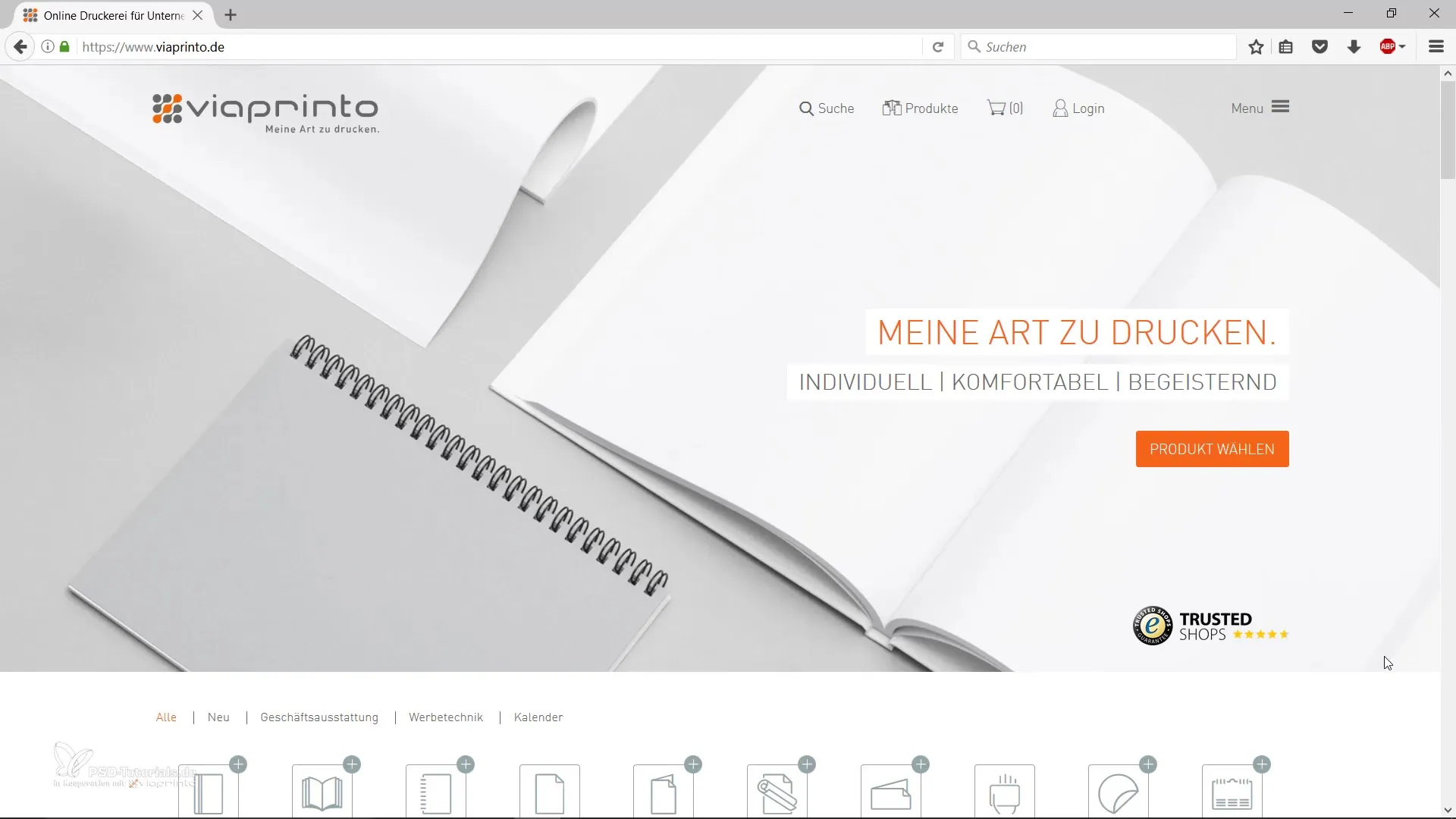
Tallenna ladattu tiedosto tietokoneellesi ja avaa se Adobe InDesignissa. Kun käytät pohjaa, on tärkeää saada kokonaiskuva kaikista elementeistä. Varmista siis, että näyttölaatu on korkea.

Laadun parantamiseksi napsauta hiiren oikealla ja valitse "Näyttölaatu" -> "Näytä korkea laatu". Tämä auttaa sinua saamaan paremman käsityksen siitä, miltä lopputuote tulee näyttämään.
Etusivun suunnittelu
Nyt kun olet avannut pohjan, ensimmäinen vaihe on suunnitella etusivu. Jotta se näyttäisi houkuttelevalta, lisää kuva kirjastostasi tai Adobe Stockista.
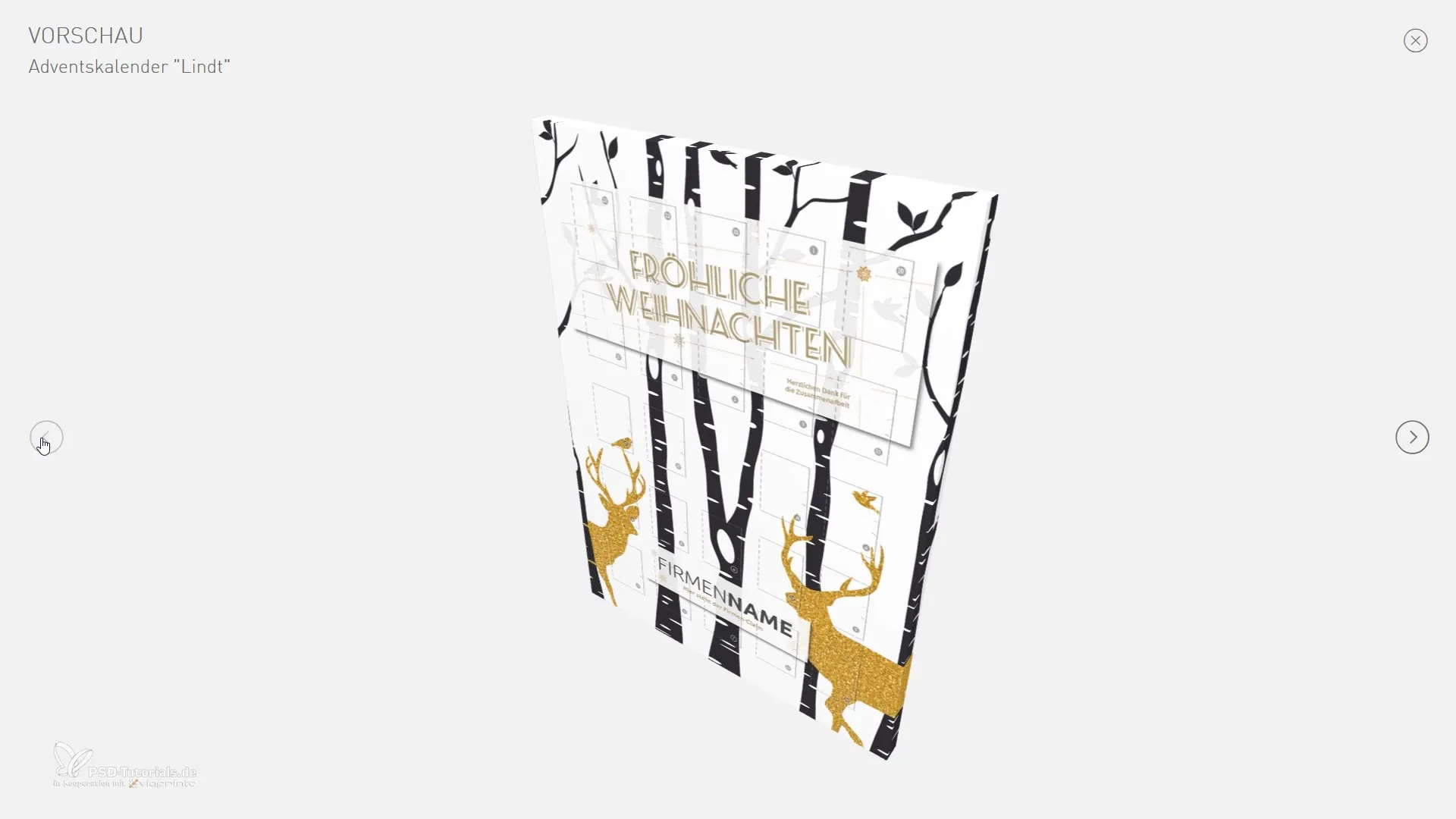
Aseta kuva leikkuun reunaan ja varmista, että se näyttää tasapainoiselta. On tärkeää, että kuva peittää täysin oikean ja yläreunan leikkuun.
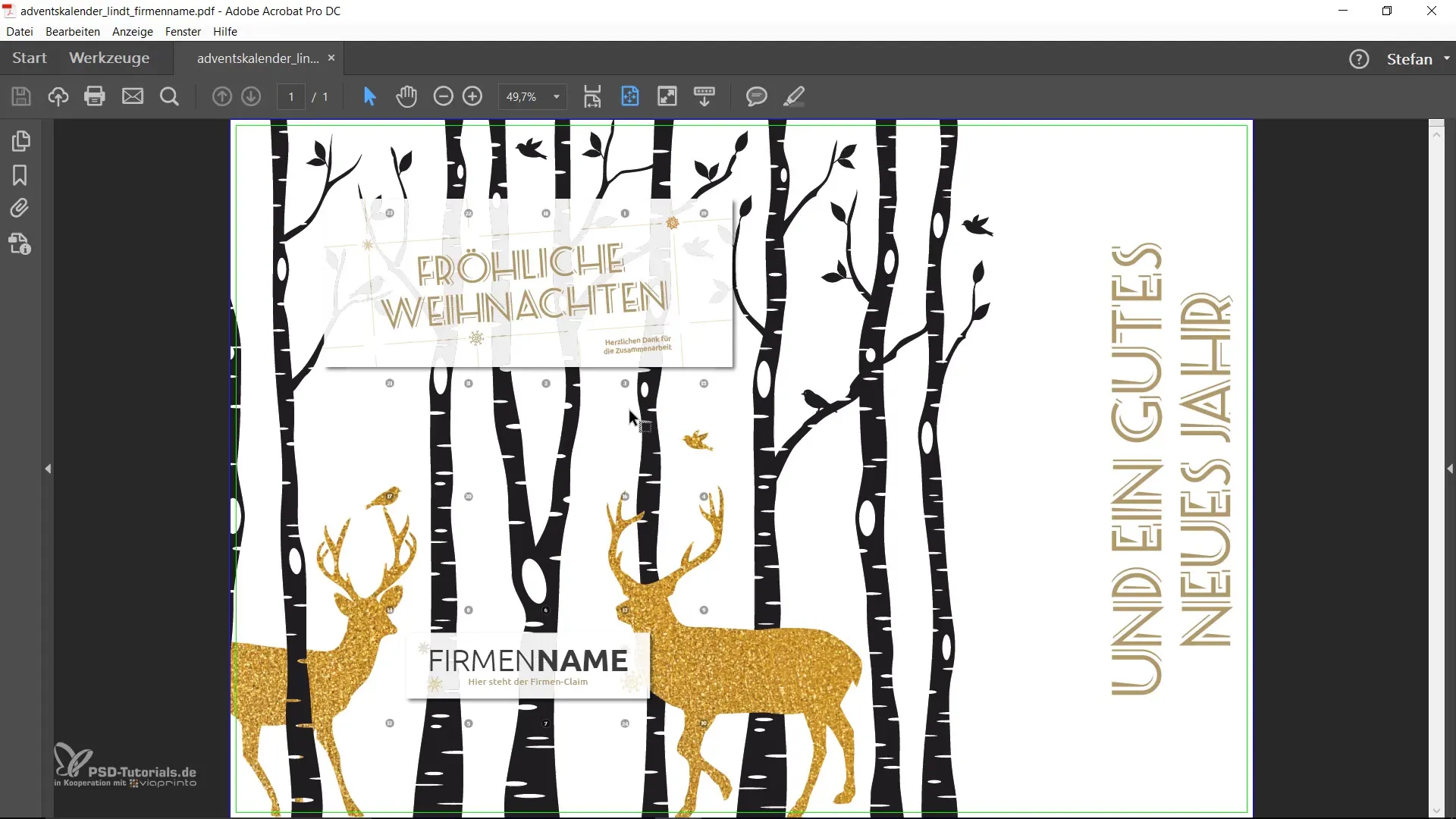
Kuvan asettamisen aikana voit käyttää tasoja varmistaaksesi, ettei mikään peitä muita tärkeitä elementtejä.
Värit ja tekstikentät lisääminen
Kuvan asettamisen jälkeen on tarpeen lisätä päävärit ja tekstikentät. Valitse yksinkertainen väripaletti, joka voi sisältää mustaa, valkoista ja joitakin kultaisia sävyjä.
Siirry värikenttiisi ja lisää uusia värejä. Käytä CMYK-arvoja varmistaaksesi, että värit ovat painokelpoisia.
Luo taustalle suorakulmio, jossa on hieman läpikuultava valkoinen väri, jotta etusivu harmonisoituu.
Fonttien valinta
Suunnittelussa tulisi käyttää vähintään kahta erilaista fonttia: yksi joulun numeroille ja yksi tekstille. Valitse oma fontti teksteille, joita haluat käyttää suunnittelussasi, ja varmista, että koko on helposti luettavissa.
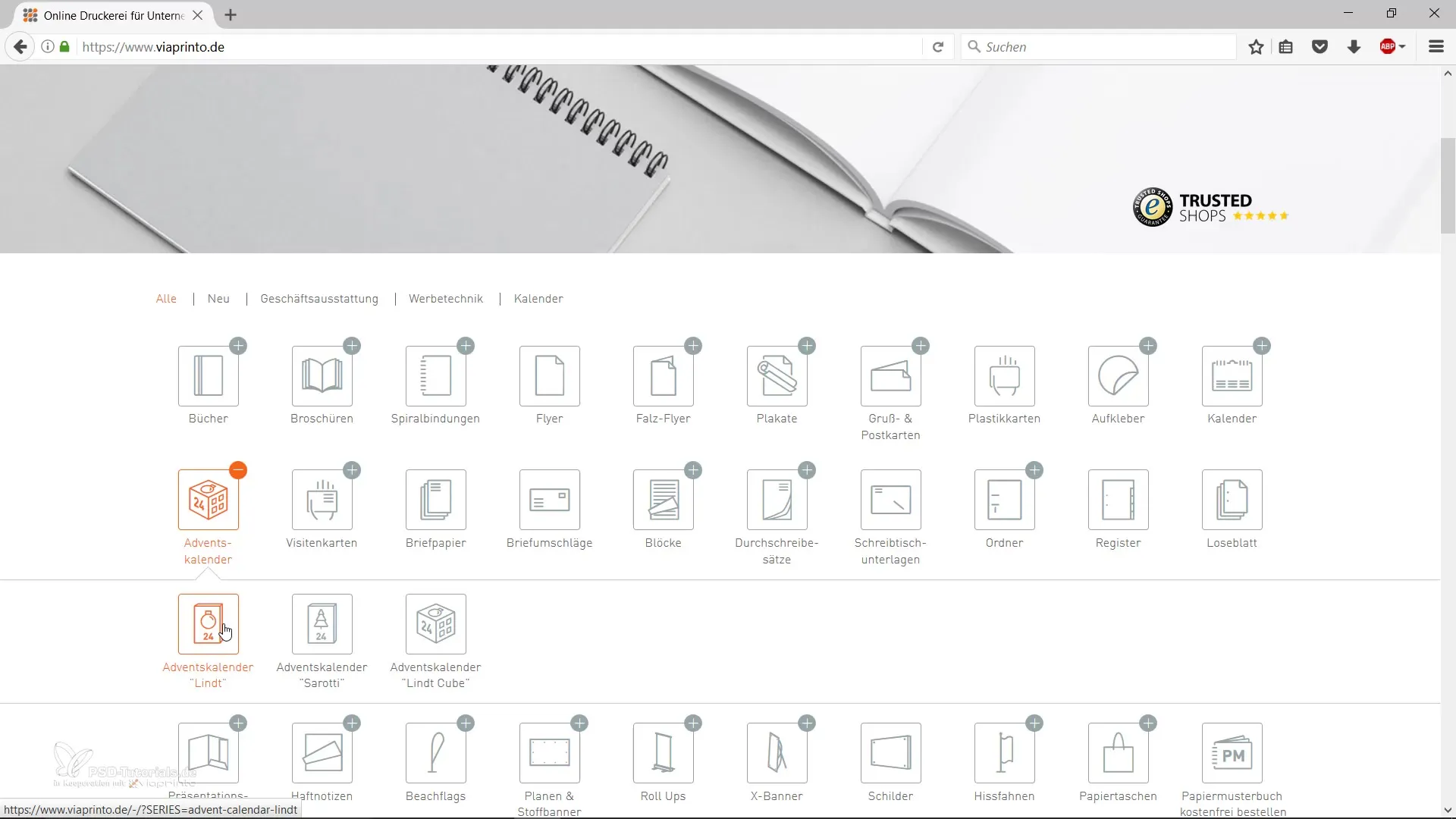
Voit esimerkiksi lisätä ensimmäiseksi tekstiksi "Hyvää joulua" valitsemallasi fontilla oikeassa värisävyssä.
Joulun numeroiden suunnittelu
Joulun numerot ovat kalenterin sydän. Sinun täytyy toteuttaa nämä ovissa luovasti. Voit joko sijoittaa numerot tekstimuodossa tai käyttää ostopiirejä.
Valitse sopiva fonttikoko ja aseta numerot huolellisesti, jotta ne eivät häiritse ja ovat helposti luettavissa. Voit täyttää ne valitsemallasi väriin väripaletti.
Suunnittelun loppuunsaattaminen
Kun peruselementit on lisätty, on aika tarkistaa esikatselu lopputuotteesta. Voit käyttää Adobe InDesignin 3D-esikatseluominaisuutta saadaksesi realistisen kuvan suunnittelusta.
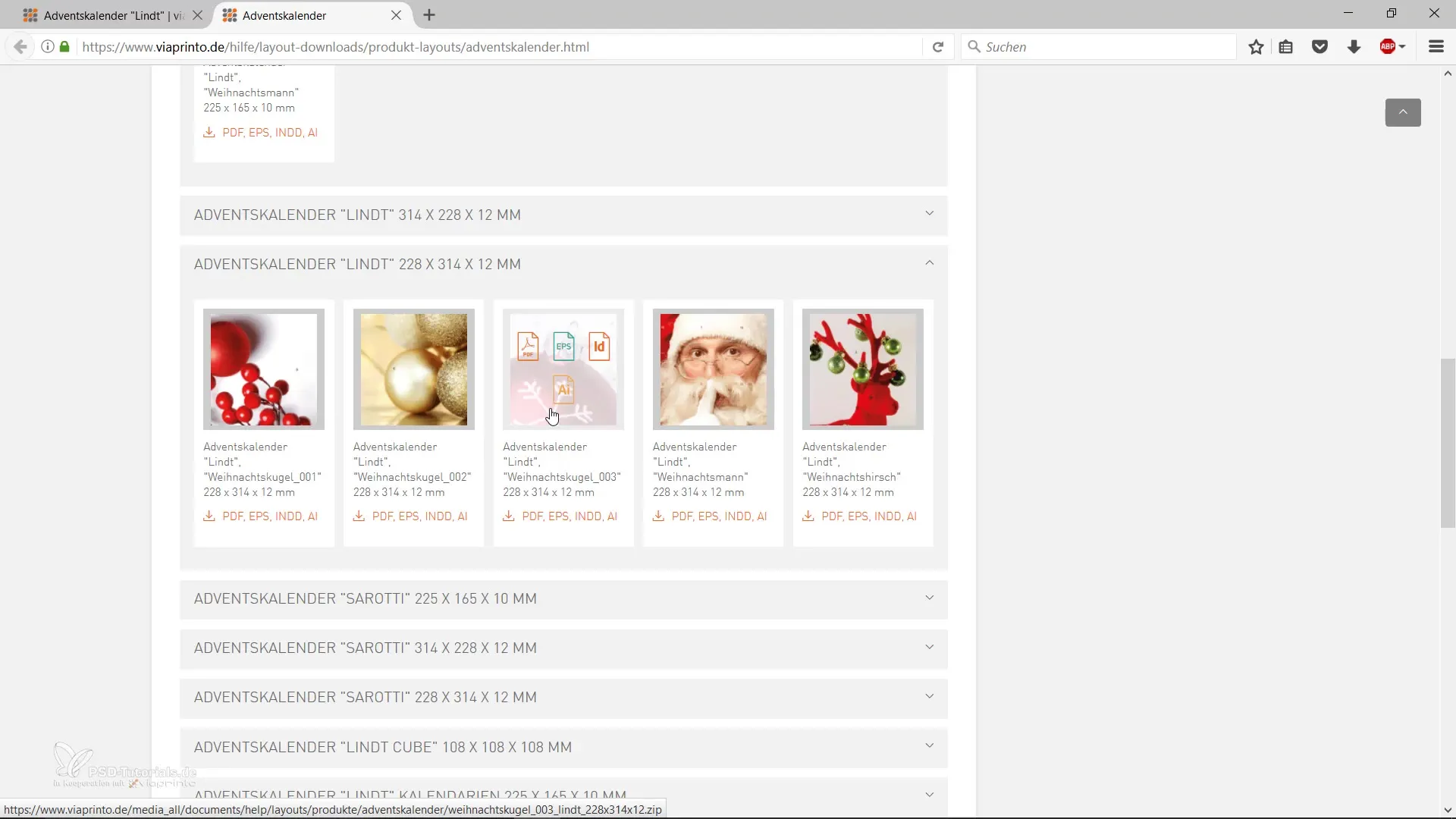
Kun olet tyytyväinen kalenterin ulkoasuunkä, vie tiedosto painokelpoisena PDF:nä. Huolehdithan oikeista asetuksista PDF:n vientiin.
Painovalmistelu ja tilaus
Käytä viaprinto-tuotekonfiguraattoria ladataksesi PDF:si ja nähdäksesi 3D-esikatselun. Täällä voit säätää painoparametreja ja lopulta tehdä tilauksesi.
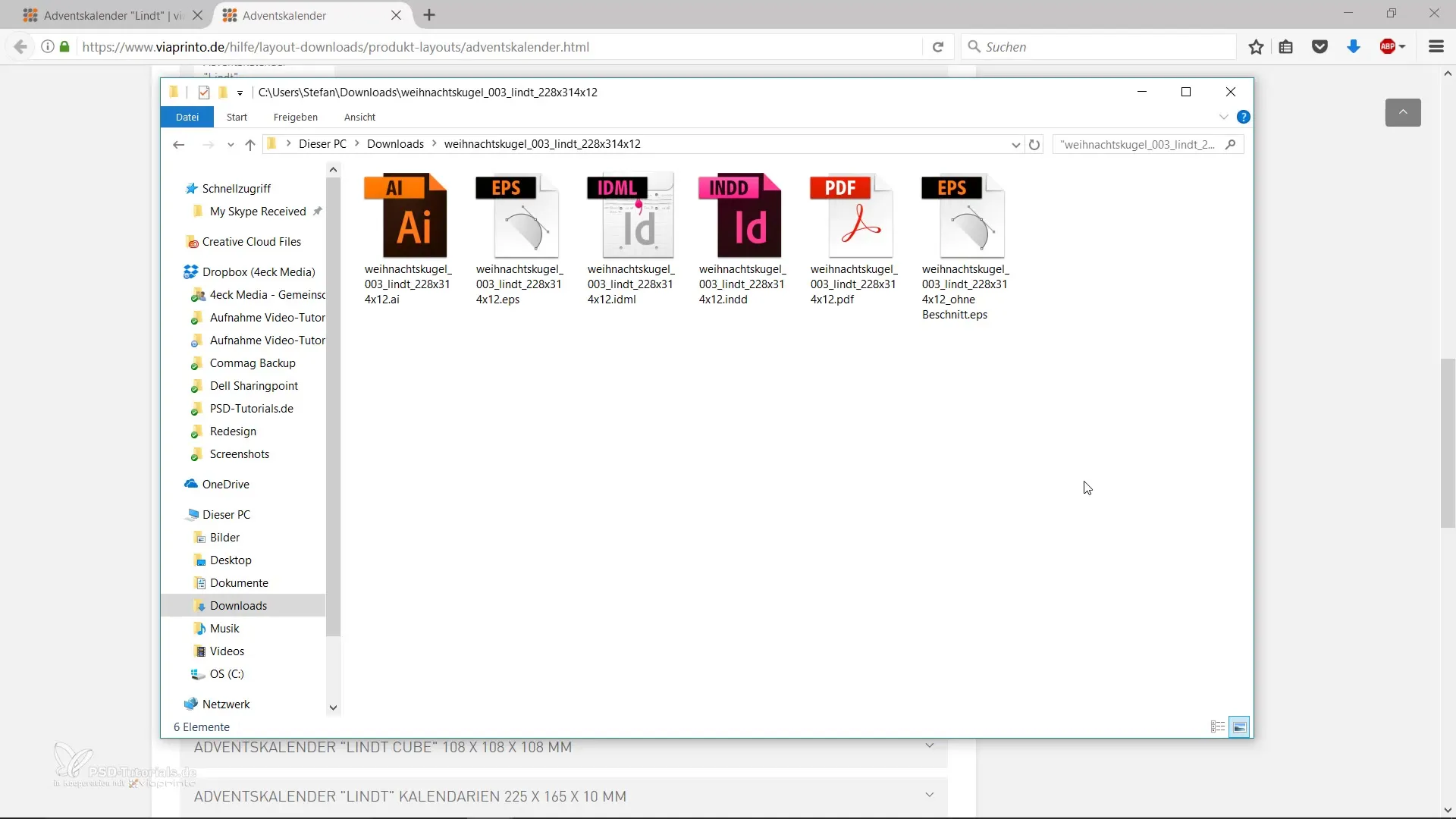
Varmista, että valitset ammattilaisaineiston tarkastuksen varmistaaksesi, että kaikki on täydellistä painoa varten.
Yhteenveto - Joulukalenterin suunnittelu yritysasiakkaille
Tässä oppaassa olet oppinut, kuinka voit suunnitella houkuttelevan joulukalenterin yrityksellesi Adobe InDesignissa. Olemme käyneet läpi pohjan valinnan, etusivun suunnittelun, väri- ja fonttivalinnan sekä painovalmistelun vaiheet. Näiden perusteiden avulla olet hyvin varustautunut luomaan ainutlaatuisen kalenterin, joka innostaa asiakkaitasi.
Usein kysyttyjä kysymyksiä
Mitä tarvitsen joulukalenterin luomiseen?Tarvitset Adobe InDesignin, sopivan pohjan, värejä ja fontteja.
Kuinka löydän sopivan pohjan?Vieraile viaprinton verkkosivustolla ja etsi joulukalenterien pohjista.
Mitkä väriyhdistelmät suosittelet?Yhdistelmä mustasta, valkoisesta ja kultaisista tai hopeisista sävyistä toimii täydellisesti.
Kuinka vien tiedoston painokelpoisena?Käytä PDF-vientitoimintoa Adobe InDesignissa ja varmista, että valitset sopivan standardin.
Voinko suunnitella kalenterin myös verkossa?Kyllä, viaprinton kautta voit suunnitella sen verkossa.


